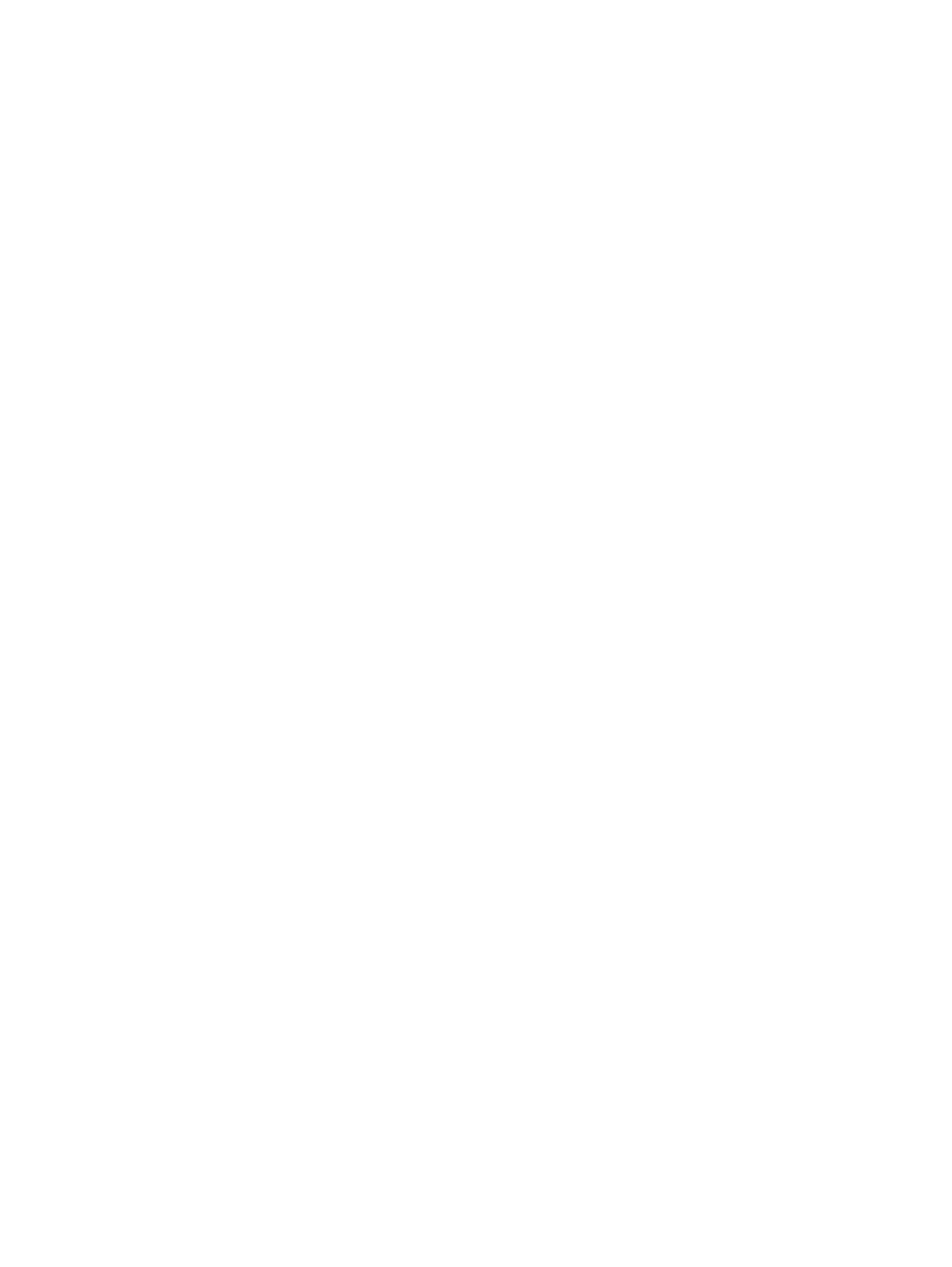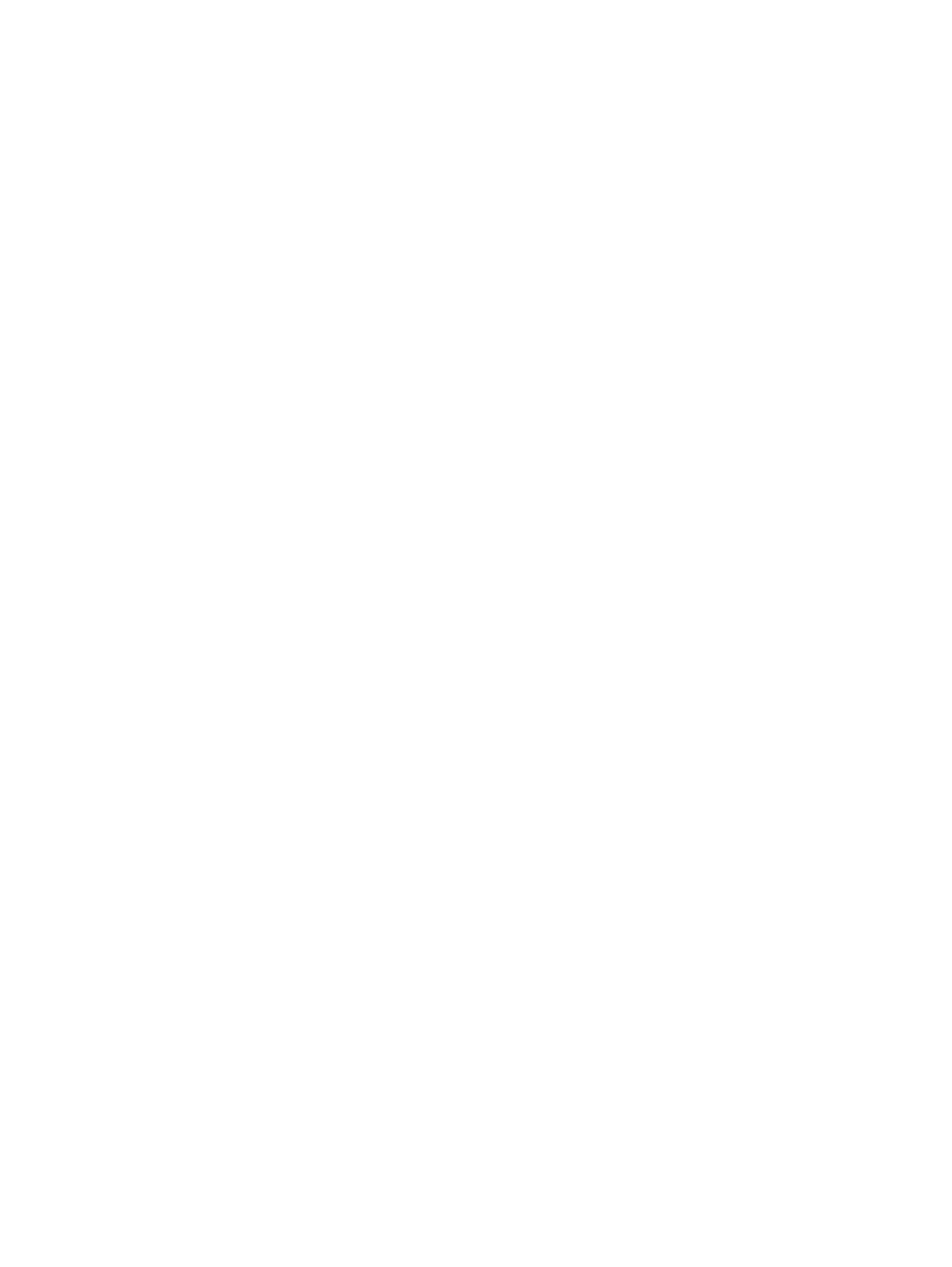
Приложение А Устранение неисправностей ............................................................................................. 28
Решение часто возникающих проблем ........................................................................................... 28
Интерактивная техническая поддержка ......................................................................................... 30
Подготовительные действия перед обращением в службу технической поддержки ................. 30
Приложение Б Технические характеристики ............................................................................................ 31
Модель LE1902x ............................................................................................................................... 31
Модель LE2002x ............................................................................................................................... 32
Модель LE2202x ............................................................................................................................... 33
Распознавание стандартных разрешений изображения .............................................................. 34
Модель LE1902x ............................................................................................................... 34
Модель LE2002x ............................................................................................................... 35
Модель LE2202x ............................................................................................................... 35
Добавление пользовательских наборов значений параметров ................................................... 36
Функция энергосбережения ............................................................................................................. 36
Приложение В Уведомление Агентства по стандартам ......................................................................... 37
Уведомление Федеральной комиссии
США по вопросам связи .................................................. 37
Модификации ................................................................................................................... 37
Кабели ............................................................................................................................... 37
Уведомление о соответствии стандартам для изделий с маркировкой FCC (только для
США) .................................................................................................................................................. 37
Canadian Notice ................................................................................................................................. 38
Avis Canadien .................................................................................................................................... 38
Уведомление о соответствии стандартам ЕС ............................................................................... 38
Уведомление о соответствии требованиям эргономических стандартов Германии .................. 39
Japanese Notice ................................................................................................................................. 39
Korean Notice ..................................................................................................................................... 39
Требования к шнурам питания ........................................................................................................ 39
Требования к шнурам питания, предъявляемые в Японии .......................................... 40
Требования по охране окружающей среды .................................................................................... 40
Сертификация ENERGY STAR® ..................................................................................... 40
Утилизация материалов .................................................................................................. 41
Утилизация оборудования владельцами частных домов в странах Европейского
Союза ................................................................................................................................ 41
Программа переработки HP ............................................................................................ 41
Химические вещества ..................................................................................................... 41
Ограничение на содержание опасных веществ (RoHS – Restriction of Hazardous
Substances) ....................................................................................................................... 42
Турецкие правила эксплуатации электрического и электронного оборудования
(EEE) ................................................................................................................................. 42
vi RUWW